วิธีแก้ไข WordPress ที่ติดอยู่ในโหมดบำรุงรักษา Errors
เผยแพร่แล้ว: 2022-10-21เว็บไซต์ของคุณติดอยู่ในโหมดบำรุงรักษาของ WordPress หรือไม่? โหมดการบำรุงรักษาจะเปิดใช้งานโดยอัตโนมัติในเว็บไซต์ WordPress ของคุณเมื่อคุณดำเนินการบำรุงรักษา เช่น อัปเดตธีมหรือปลั๊กอิน WordPress ของคุณ ในขณะที่ WordPress ติดอยู่ในโหมดบำรุงรักษา ผู้ใช้จะไม่เห็นเว็บไซต์ของคุณ WordPress จะแสดงข้อความที่แจ้งให้ทราบว่าการอัปเดตกำลังดำเนินการอยู่
โดยปกติจะใช้เวลาไม่เกินสองสามวินาที แต่ในบางครั้ง คุณอาจพบปัญหาเกี่ยวกับโหมดการบำรุงรักษาที่ทำให้ไซต์ WordPress ของคุณค้าง หากสิ่งนี้เกิดขึ้นกับคุณอย่าตกใจ นี่เป็นข้อผิดพลาดทั่วไป และง่ายต่อการแก้ไข
หาก WordPress ของคุณค้างอยู่ในโหมดบำรุงรักษา เราจะแสดงวิธีแก้ไขข้อผิดพลาดและป้องกันไม่ให้เกิดขึ้นอีกในอนาคตด้วยคำแนะนำทีละขั้นตอนนี้
สาเหตุทั่วไปที่ทำให้ไซต์ WordPress ของคุณค้างอยู่ในโหมดบำรุงรักษา
WordPress เข้าสู่โหมดบำรุงรักษาทุกครั้งที่มีการอัปเดต การอัปเดตมักจะตรงไปตรงมา แต่มีสาเหตุหลายประการที่อาจเกิดข้อผิดพลาดซึ่งทำให้ WordPress ค้างในโหมดบำรุงรักษา
เมื่อคุณทำการอัปเดต ไฟล์ .maintenance จะถูกสร้างขึ้นในโฟลเดอร์รากของไซต์ WordPress ของคุณ ไฟล์ .maintenance คือสิ่งที่บอกให้ WordPress ใส่เว็บไซต์ของคุณเข้าสู่โหมดการบำรุงรักษาและแสดงข้อความที่ปรากฏขึ้นสำหรับผู้ใช้ ทันทีที่การอัปเดตของคุณเสร็จสิ้น WordPress จะลบไฟล์ .maintenance ออกจากโฟลเดอร์รูท และข้อความจะหายไป
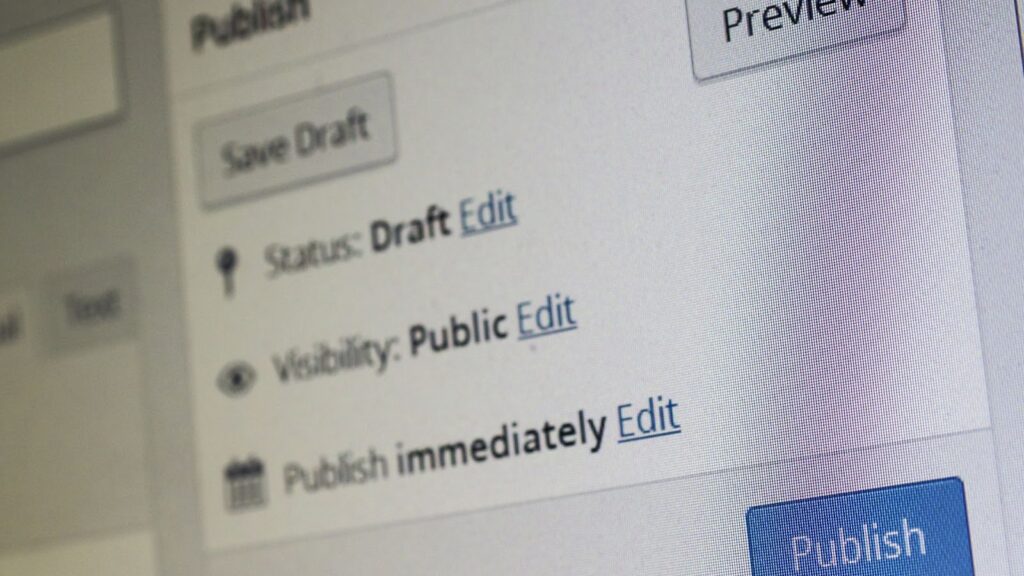
อย่างไรก็ตาม บางครั้งไฟล์จะไม่ถูกลบ และ WordPress ติดอยู่ในโหมดบำรุงรักษา ด้วยเหตุนี้ ทุกครั้งที่คุณเยี่ยมชมไซต์ของคุณ คุณจะเห็นข้อความว่า "ใช้งานไม่ได้ในระยะเวลาสั้นๆ สำหรับการบำรุงรักษาตามกำหนดเวลา โปรดกลับมาตรวจสอบใหม่ในอีกสักครู่”
ข้อผิดพลาดในโหมดบำรุงรักษา WordPress เหล่านี้อาจเกิดจาก:
- บังเอิญปิดหน้าต่างเบราว์เซอร์ของคุณระหว่างการอัปเดตอัตโนมัติ
- การพยายามอัปเดตปลั๊กอินหรือธีมของ WordPress จำนวนมากพร้อมกันจะทำให้เซิร์ฟเวอร์ของผู้ให้บริการโฮสต์ของคุณทำงานหนักเกินไป
- ปัญหาความเข้ากันได้ทำให้เกิดข้อผิดพลาด เช่น เมื่อคุณอัปเดต WordPress เวอร์ชันของคุณแล้ว แต่ธีม WordPress หรือปลั๊กอินของคุณไม่สามารถใช้งานร่วมกับเวอร์ชันใหม่ได้อีกต่อไป
- การอัปเดตหมดเวลาด้วยตัวเองโดยไม่ต้องลบไฟล์ .maintenance
ไม่ต้องกังวล เว็บไซต์ของคุณจะไม่ติดอยู่ในโหมดบำรุงรักษาตลอดไป มีสองสามวิธีที่คุณสามารถแก้ไขข้อผิดพลาดนี้ได้
ขั้นตอนในการแก้ไขข้อผิดพลาดโหมดการบำรุงรักษา WordPress ของคุณ
หากคุณพบว่า WordPress ค้างอยู่ในโหมดบำรุงรักษา คุณควรเริ่มต้นด้วยการลองแก้ไขที่ชัดเจนที่สุดก่อน เราได้สรุปตัวเลือกของคุณบางส่วนไว้ด้านล่าง:
ติดต่อผู้ให้บริการโฮสต์ของคุณ
หากเว็บไซต์ของคุณใช้แผนโฮสติ้งที่มีการจัดการ ให้เริ่มต้นด้วยการติดต่อผู้ให้บริการของคุณ ผู้ให้บริการโฮสติ้ง WordPress ส่วนใหญ่จะมีทีมสนับสนุนลูกค้ามืออาชีพที่ได้รับการฝึกอบรมเพื่อแก้ไขปัญหานี้ให้กับคุณ แม้ว่าคุณจะมีความรู้เกี่ยวกับแบ็กเอนด์ของเว็บไซต์ WordPress และการเข้าถึงฐานข้อมูล การติดต่อกับผู้ให้บริการโฮสต์ของคุณโดยตรงจะลดโอกาสของคุณ (โดยไม่ได้ตั้งใจ) ที่จะทำลายไซต์ต่อไป
ลบไฟล์ .maintenance
หากคุณมีความรู้ด้านเทคนิคเล็กน้อยและเข้าถึงฐานข้อมูล WordPress ของคุณ คุณอาจแก้ไขปัญหาได้ด้วยตัวเอง เราได้กำหนดแล้วว่า WordPress เข้าสู่โหมดการบำรุงรักษาโดยการสร้างไฟล์ .maintenance ในโฟลเดอร์รูทของเว็บไซต์ WordPress ของคุณ นั่นคือโฟลเดอร์เดียวกับที่มีโฟลเดอร์ wp-admin และไฟล์ wp-config.php
ในการดำเนินการนี้ คุณจะต้องเข้าถึง cPanel แต่ไม่สามารถทำได้กับโฮสต์ WordPress ทั้งหมด โฮสต์ที่มีการจัดการอื่นๆ อาจมีโซลูชันของตนเอง ตัวอย่างเช่น Kinsta มีแดชบอร์ด MyKinsta สำหรับผู้ใช้
สมมติว่าคุณสามารถเข้าถึง cPanel ได้ คุณจะต้องเชื่อมต่อกับเซิร์ฟเวอร์ของคุณผ่าน FTP และลบออก เมื่อคุณลบไฟล์แล้ว ไซต์ควรกลับสู่สภาวะปกติ เป็นความคิดที่ดีที่จะล้างแคชผ่านแถบเครื่องมือผู้ดูแลระบบหรือแดชบอร์ด WordPress ของคุณ (หรือแดชบอร์ด MyKinsta หากคุณโฮสต์ที่ Kinsta)
หรือตั้งค่าการเชื่อมต่อ SSH (เช่น PuTTy) นำทางตรงไปยังโฟลเดอร์รากของ WordPress และลบไฟล์ .maintenance โดยพิมพ์รหัส rm .maintenance

คุณควรเรียกใช้การอัปเกรดอีกครั้ง เว้นแต่ข้อผิดพลาดจะเกิดจากปัญหาความเข้ากันได้ อัปเดตเบราว์เซอร์และแคชเซิร์ฟเวอร์ของคุณเสมอเมื่อลองใช้มาตรการเหล่านี้ หากคุณไม่ทำเช่นนั้น ไฟล์อาจดูเหมือนไม่ถูกลบในทันที
พึงระลึกไว้เสมอว่าปัญหาเหล่านี้ไม่สามารถแก้ปัญหาที่แท้จริงได้ ไฟล์ .maintenance จะยังคงอยู่หากมีอย่างอื่นที่เป็นสาเหตุของปัญหา
ตรวจสอบธีมและปลั๊กอินของคุณ
ก่อนอัปเดตทุกครั้ง คุณควรตรวจสอบว่าธีมและปลั๊กอิน WordPress ของคุณเข้ากันได้กับ WordPress เวอร์ชันที่คุณกำลังอัปเดตหรือไม่ หาก WordPress ยังคงค้างอยู่ในโหมดบำรุงรักษา ให้ตรวจสอบปลั๊กอินและธีมของคุณทีละรายการ เนื่องจากอาจไม่ได้รับการอัปเดตเป็นเวอร์ชันล่าสุด คุณสามารถทำได้โดยปิดใช้งานทีละรายการ รีเฟรชแคชของคุณ และตรวจสอบเพื่อดูว่าแก้ปัญหาได้หรือไม่
ค้นหาผู้เชี่ยวชาญด้านการบำรุงรักษา WordPress ผ่าน Codeable
หากผู้ให้บริการโฮสติ้งของคุณไม่สามารถแก้ไขข้อผิดพลาดของโหมดการบำรุงรักษาได้ และปัญหานั้นซับซ้อนเกินกว่าจะจัดการได้ด้วยตัวเอง ก็ถึงเวลาที่ต้องโทรหาผู้เชี่ยวชาญแล้ว ทุกวันไซต์ของคุณออฟไลน์หมายความว่าคุณกำลังสูญเสียผู้ติดตามและลูกค้า
Codeable เป็นแพลตฟอร์มจ้างนักพัฒนา WordPress ที่มีกลุ่มผู้เชี่ยวชาญที่สามารถช่วยคุณเกี่ยวกับปัญหาที่เกี่ยวข้องกับ WordPress ที่คุณอาจมี รวมถึงการติดอยู่ในโหมดการบำรุงรักษา
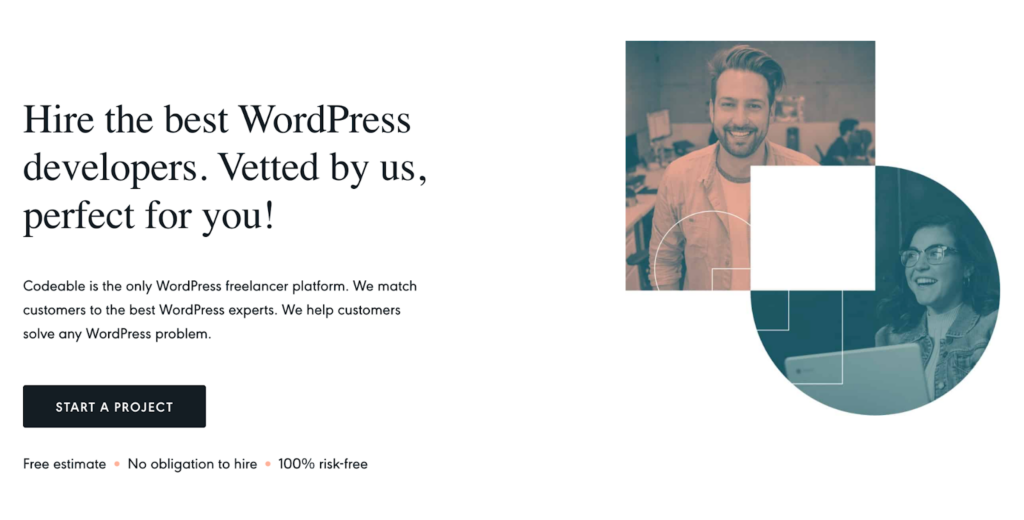
สิ่งที่คุณต้องทำคือส่งปัญหา (โดยให้บริบทเกี่ยวกับการอัปเดต WordPress ครั้งล่าสุดของคุณ) และสิ่งที่คุณได้ทำไปแล้วเพื่อวินิจฉัยปัญหา Codeable จะจับคู่คุณกับผู้เชี่ยวชาญที่ได้เห็นโครงการของคุณและเต็มใจและสามารถจัดการได้ คุณสามารถเปรียบเทียบทักษะและคำพูดทั้งหมดของพวกเขาเพื่อให้เข้าใจได้ดีขึ้นว่าต้องใช้เวลานานแค่ไหนในการทำให้ไซต์ของคุณกลับมาทำงานได้อีกครั้ง (และมีค่าใช้จ่ายเท่าไร)
แม้ว่านี่จะไม่ใช่ตัวเลือกที่ถูกที่สุด แต่จะช่วยประหยัดเวลาและค่าใช้จ่าย คุณจะสามารถมุ่งเน้นไปที่แง่มุมอื่น ๆ ของธุรกิจของคุณในขณะที่ผู้เชี่ยวชาญดูแลปัญหาโหมดการบำรุงรักษาของคุณ เนื่องจาก WordPress ติดอยู่ในโหมดการบำรุงรักษามักจะเป็นปัญหาที่แก้ไขได้ไม่ยาก ค่าใช้จ่ายจึงไม่แพงมาก
วิธีป้องกันไม่ให้ WordPress ค้างในโหมดบำรุงรักษา
เราได้สำรวจหลายวิธีในการแก้ไข WordPress ที่ค้างอยู่ในโหมดการบำรุงรักษา ตอนนี้ มาดูสิ่งที่คุณทำได้เพื่อป้องกันไม่ให้มันเกิดขึ้นตั้งแต่แรก นี่คือเคล็ดลับยอดนิยมสำหรับประสบการณ์การบำรุงรักษาที่ราบรื่นยิ่งขึ้น:
- อัปเดตปลั๊กอิน/ธีมของคุณเป็นประจำ และทดสอบไซต์ของคุณเสมอหลังจากที่คุณอัปเดตสิ่งใดๆ เป็นวิธีที่เร็วที่สุดในการแก้ไขข้อผิดพลาดที่อาจเกิดขึ้น และลดเวลาหยุดทำงานให้เหลือน้อยที่สุด
- หากคุณยังไม่ได้ใช้บริการ ให้ใช้บริการผู้ให้บริการโฮสติ้งที่ดี เช่น Kinsta และ WP Engine สิ่งนี้จะป้องกันโฮสต์ของข้อผิดพลาด รวมถึงการโอเวอร์โหลดของเซิร์ฟเวอร์ และหากมีสิ่งใดผิดพลาด คุณจะได้รับประโยชน์จากการสนับสนุนลูกค้าที่ยอดเยี่ยม
- บางครั้งข้อผิดพลาดอาจทำให้ข้อมูลสูญหาย ทำการสำรองข้อมูลเป็นประจำเพื่อให้คุณสามารถกู้คืนไซต์เวอร์ชันล่าสุดได้หากคุณไม่สามารถแก้ปัญหาได้
- ทดสอบการอัปเดต WordPress ทั้งหมดบนไซต์การแสดงละครก่อน คุณจะเห็นว่าการอัปเดตนั้นทำให้เกิดข้อผิดพลาดในโหมดการบำรุงรักษา
แก้ไขข้อผิดพลาดในโหมดการบำรุงรักษาด้วย Codeable
การทำให้ไซต์ WordPress ของคุณติดอยู่ในโหมดการบำรุงรักษานั้นเป็นข้อผิดพลาดที่น่าหงุดหงิด (และน่ากลัว) ที่อาจส่งผลกระทบต่อธุรกิจหรือบล็อกของคุณ โชคดีที่นี่เป็นข้อผิดพลาดทั่วไป และมีหลายสิ่งที่คุณทำได้เพื่อหลีกเลี่ยงไม่ให้ WordPress ติดขัดตั้งแต่แรก อย่างไรก็ตาม บางครั้งก็หลีกเลี่ยงไม่ได้
แม้ว่าคุณจะสามารถลองและแก้ไขปัญหาได้ด้วยตนเองโดยใช้รายการด้านบน แต่วิธีที่ง่ายที่สุดคือจ้างนักพัฒนาที่มีประสบการณ์จาก Codeable พวกเขาสามารถวิเคราะห์สาเหตุที่แท้จริงว่าทำไม WordPress ของคุณถึงค้างอยู่ในโหมดการบำรุงรักษาและแก้ไขปัญหาได้ทันท่วงที
คุณประสบปัญหาและต้องการความช่วยเหลือหรือไม่? เปรียบเทียบราคาและแก้ไขปัญหาของคุณอย่างรวดเร็วโดยส่งโครงการของคุณบน Codeable เป็นวิธีที่เร็วที่สุดในการทำให้ไซต์ของคุณกลับมาทำงานได้อีกครั้ง
